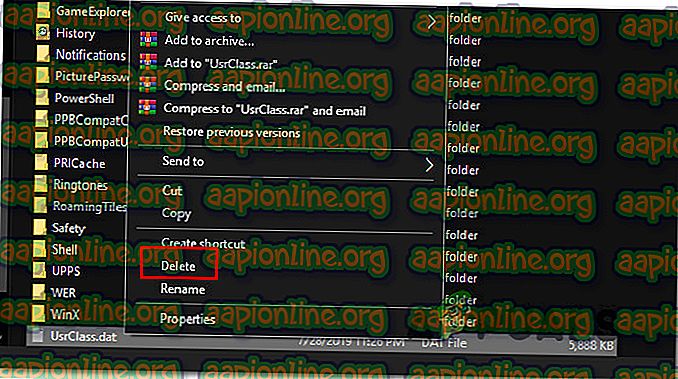'Windows kayıt defterini yükleyemedi' Hatası Nasıl Düzeltilir
Birkaç kullanıcı, “Windows kayıt defterini yükleyemedi” yazan Olay Görüntüleyicisi'nde kalıcı bir hata olduğunu gördükten sonra bize sorularla ulaşıyor . Bu sorun genellikle yetersiz bellek veya yetersiz güvenlik haklarından kaynaklanmaktadır ”. Etkilenen kullanıcıların çoğu, bu sorunla ilişkili herhangi bir semptom bildirmedi (bu sürekli hata mesajı dışında). Sorun, Windows 10, Windows 8.1 ve Windows 7'de de görüldüğü gibi, belirli bir Windows sürümüne özel değildir.

“Windows kayıt defterini yükleyemedi” ne neden oldu?
Bu sorunu çeşitli kullanıcı raporlarına ve bu davranışı düzeltmek için en sık kullanılan onarım stratejilerine bakarak araştırdık. Görünen o ki, bu hata mesajından sorumlu olabilecek birkaç farklı suçlu var. Devam ettik ve bu soruna neden olabilecek muhtemel unsurları içeren bir liste oluşturduk:
- Oturum açma / kapatma prosedürü sırasında güç kesintisi - Bu senaryo, özellikle Windows 7 ve Windows 8.1'de oldukça yaygındır. Kesilen bir oturum açma / kapatma prosedürü, bu Hata olayını tetikleyebilecek profil bozulması oluşturabilir. Bu durumda, dosya sistemi dosyasının bozulmasını gideren bir prosedürü izleyerek bu sorunu çözebilmelisiniz.
- Kötü uygulama yüklendi veya kaldırıldı - Göründüğü gibi, bu sorun kötü bir uygulama yüklemesi veya kaldırılması nedeniyle de ortaya çıkabilir. Bu, Windows'un kayıt defteri değerlerini kullanma biçimiyle ilgili bazı sorunlara neden olabilecek bir dereceye kadar kayıt defteri bozulmasıyla sonuçlanabilir.
- Ağdan ayrılma veya virüs / casus yazılım - Birkaç kullanıcı raporuna göre, bu sorun bazı sistem dosyalarını bozan sinir bozucu bir kötü amaçlı yazılımdan da kaynaklanabilir. Bu senaryo uygulanabilirse, kötü amaçlı yazılımı sisteminizden kaldırarak ve etkilenen tüm sistem dosyalarını onararak sorunu çözebilmelisiniz.
- Bozuk UsrClass.dat profili - Olay Görüntüleyicisi hatalarının tepesinde arama işlev bozukluğu belirtileriyle karşılaşıyorsanız, muhtemelen bozuk bir UsrClass.dat profili ile karşı karşıya kalırsınız. Bu durumda, dosyayı silerek, Windows'u yeni ve sağlıklı bir kopya oluşturmaya zorlayarak sorunu çözebilmelisiniz.
- Bozuk Windows profili - Görünüşe göre, bu belirli sorun, aslında bozuk bir Windows profili ile karşı karşıya kaldığınız durumlarda da ortaya çıkabilir. Bu bozulma, yerleşik yardımcı programlarla (SFC ve DISM) düzeltilemiyorsa, yeni bir Windows hesabı oluşturarak bu sorunu giderebilirsiniz.
Şu anda bu hata mesajını çözmenin yollarını arıyorsanız, bu makale size birkaç farklı sorun giderme adımı sağlayacaktır. Aşağıdan, benzer bir durumda diğer kullanıcıların “Windows kayıt defterini yükleyemedi” hatasını gidermek için başarıyla kullandıkları bir yöntem koleksiyonu bulabilirsiniz.
Olabildiğince verimli kalabilmek için, aşağıdaki potansiyel düzeltmeleri, verdikleri verimlilik ve ciddiyetle sipariş verdiğimizden beri verildikleri sırayla takip etmenizi tavsiye ederiz. Sonunda, neden olan suçludan bağımsız olarak sorunu çözecek bir düzeltmeye rastlamalısınız.
Yöntem 1: Kötü amaçlı yazılım bulaşmasını temizleme (varsa)
“Windows kayıt defterini yükleyemedi” hatasının bazı sistem dosyalarının bozulmasına neden olan bazı kötü amaçlı yazılım, reklam veya casus yazılım yazılımlarından kaynaklanmış olabileceğinden şüpheleniyorsanız, denemeden önce virüs bulaşmasının tamamen kaldırılmasını sağlamak önemlidir. bozuk dosyaları onarın.
Bunu yapmanın en hızlı ve en etkili yolu (deneyimlerimize göre) bir Derin Malwarebytes taraması uygulamak ve tüm sisteminizi ve çevre birimlerinizi (yalnızca Windows sürücüsünü değil) incelemesini sağlamaktır.
Bunun nasıl yapılacağından tam olarak emin değilseniz, Derin Malwarebytes taraması yapmak için adım adım talimatlar için bu makaleye ( burada ) bakın.
Bu işlemi tamamladığınızda ve tüm virüs izlerinin kaldırıldığından emin olduktan sonra, aşağıdaki sonraki yönteme geçin.
Yöntem 2: Sistem Dosyası Bozulmasını Onarma
“Windows kayıt defterini yükleyemedi” hatasına neden olabilecek birçok suçlu, kaçınılmaz olarak Sistem Dosyası bozulmasına neden olduğundan, işletim sisteminizi etkileyebilecek her türlü yolsuzluğu gidermek için gerekli adımları atmanız gerekir.
Bu durumda, herhangi bir Dereceli Sistem Dosyası bozulmasını onarmanın en kolay ve en etkili yolu, Sistem Dosyası Denetleyicisi (SFC) ve Dağıtım Görüntüsü Hizmeti ve Yönetimi (DISM) gibi yardımcı programlardır .
Bu yerleşik araçların her ikisi de neredeyse aynı yeteneklere sahiptir, ancak işleri çeşitli şekillerde yaparlar. Birincisi (SFC), bozuk sistem dosyalarını yeni kopyalarla değiştirmek için yerel olarak depolanan bir önbellek kullanır, DISM ise tespit ettiği yönetilen bozuk öğeleri değiştirmek için yeni kopyalar indirmek için Windows Update'e dayanır.
DISM, SFC'nin yolsuzluğu gideremediği durumlarda bir yedekleme planı olarak tasarlandığından, yolsuzluğu gidermek ve “Windows kayıt defterini yükleyemedi” hatasını çözmek için her iki yardımcı programı da çalıştırmanızı tavsiye ederiz.
İşte yükseltilmiş bir Komut İsteminden SFC ve DISM taramalarını çalıştırmaya yönelik hızlı bir kılavuz:
- Çalıştır iletişim kutusunu açmak için Windows tuşu + R tuşlarına basın. Ardından, "cmd" yazın ve yükseltilmiş bir Komut İstemi açmak için Enter tuşuna basın. UAC (Kullanıcı Hesabı İstemi) tarafından istendiğinde, yönetici ayrıcalıkları vermek için Evet'i tıklayın.

- Yükseltilmiş Komut İstemine girmeyi başardıktan sonra, aşağıdaki komutu yazın ve SFC taraması başlatmak için Enter tuşuna basın:
sfc / scannow
Not: Bu yordama başladıktan sonra CMD penceresini veya bilgisayarınızı kapatmanın daha fazla sistem dosyası bozulmasını kolaylaştırabileceğini unutmayın. Bunu akılda tutarak, yardımcı programı kapatmaya veya işlem tamamlanana kadar bilgisayarınızı yeniden başlatmaya çalışmayın.
- İşlem tamamlandığında, bilgisayarınızı yeniden başlatın ve bir sonraki başlatma işleminin tamamlanmasını bekleyin.
- Bilgisayarınız tamamen başlatıldığında, yükseltilmiş bir CMD penceresi açmak için bir adım daha izleyin. Ardından, aşağıdaki komutu yazın ve bir DISM taraması başlatmak için Enter tuşuna basın:
DISM / Online / Temizleme-Resim / RestoreHealth
Not: DISM'in bozuk dosyaları değiştirmek için yeni kopyalar indirmek için Windows Update'e dayandığından, düzgün çalışması için sabit bir internet bağlantısına ihtiyaç duyduğunu unutmayın.
- DISM taraması tamamlandığında, bilgisayarınızı bir kez daha yeniden başlatın ve bir sonraki başlatma sırası tamamlandığında sorunun devam edip etmediğini kontrol edin.
“Windows kayıt defterini yükleyemedi” ile hala yeni olaylar görüyorsanız , aşağıdaki sonraki yönteme geçin.
Yöntem 3: UsrClass.dat dosyasını silme
Bu sorunla Windows 10’da, hatalı arama işlevi veya Başlat menüsü genişlemiyor gibi belirtilerle karşılaşan bazı kullanıcılar, UsrClass.dat dosyasını AppData klasöründen silerek sorunu çözmeyi başarmalıdır.
Belirli koşullar altında, bu yordam, Windows 10'u aynı soruna sahip olmayacak yeni bir sağlıklı kopya oluşturmaya zorlayan bazı bozuk kayıt defteri anahtarını siler.
UsrClass.dat dosyasını silmek için hızlı bir kılavuz:
- Bilgisayarınızdaki dosya gezginini açın, ekranın üstündeki şerit çubuğundan Görünüm sekmesine tıklayın ve Gizli Öğeler ile ilişkili kutuyu işaretleyin.

- Tüm gizli klasörleri görünür hale getirdikten sonra, aşağıdaki konuma gidin:
C: \ Users \ * YourUser * \ AppData \ Local \ Microsoft \ Windows
Not: * Kullanıcınızın * yalnızca kullandığınız kullanıcı hesabı için bir yer tutucu olduğunu unutmayın. Buna göre değiştirin.
- Bu konuma ulaştığınızda, öğeler listesinde aşağı doğru kaydırın ve UsrClass.dat adresini bulun . Gördüğünüzde, üzerine sağ tıklayın ve içerik menüsünden Sil seçeneğini seçin.
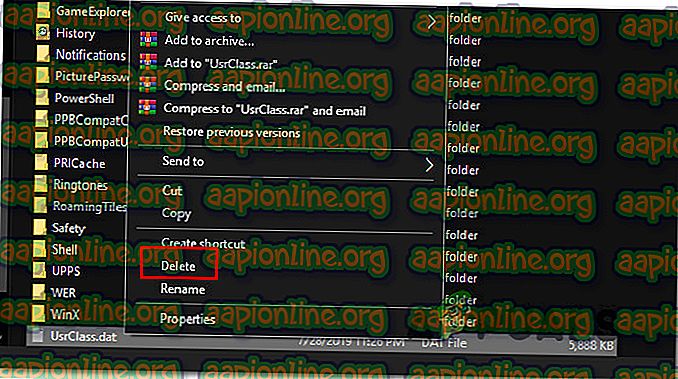
- Dosya silindikten sonra, bilgisayarınızı yeniden başlatın ve bir sonraki sistem başlangıcı tamamlandığında sorunun çözülüp çözülmediğine bakın.
“Windows kayıt defterini yükleyemedi” iletisiyle hala yeni Olay Görüntüleyicisi hataları görüyorsanız, aşağıdaki sonraki yönteme geçin.
Yöntem 4: yeni bir kullanıcı profili oluşturma
Çoğu durumda, sorunun nedeni bozuk bir kullanıcı profili olduğundan, çoğu durumda sorunu Windows bilgisayarınız için yeni bir profil oluşturarak çözebilirsiniz. Bu işlemi tamamladıktan sonra, mevcut kullanıcı profiliyle ilişkilendirilen bozuk bağımlılıklar sağlıklı kopyalarla değiştirilecektir.
Etkilenen birkaç kullanıcı, yeni bir kullanıcı profili oluşturarak bu sorunu çözmeyi başardıklarını bildirdi. “Windows kayıt defterini yükleyemedi” hatası, yeni hesaba geçiş yaptıktan sonra artık oluşmadı.
Windows 10'da yeni bir kullanıcı hesabı oluşturmayla ilgili hızlı bir kılavuz:
- Çalıştır iletişim kutusunu açmak için Pencere tuşu + R tuşlarına basın. Ardından, metin kutusuna "ms-settings: otherusers" yazın ve Ayarlar uygulamasının Family & other people sekmesini açmak için Enter tuşuna basın.

- Aile ve diğer kullanıcılar sekmesine girdikten sonra, Diğer kullanıcılar sekmesine gelin ve bu bilgisayara başka birisini ekle'yi tıklayın.
- Bir sonraki ekranda, Microsoft hesabıyla ilişkili e-postayı veya telefonu ekleyin veya yerel bir hesap oluşturmayı planlıyorsanız 'Bu kişinin oturum açma bilgilerine sahip değilim' seçeneğini tıklayın.
- Bir sonraki ekrandan, yerel bir hesap oluşturmak istiyorsanız (bazı çevrimiçi özellikler kullanılamayacak) Microsoft hesabınızla giriş yapın veya Microsoft hesabı olmayan bir kullanıcı ekle seçeneğini tıklayın.
- Yeni hesap için bir Kullanıcı adı ve şifre ekleyin. Daha sonra güvenlik soruları atamanız istenir. Hesabınızı güvenli hale getirmek için yapın ve İleri'yi tıklayın .
- Hesap oluşturulduktan sonra, bilgisayarınızı yeniden başlatın ve bir sonraki açılışta yeni oluşturulan hesapla oturum açın.
- Yeni hesabınızla oturum açtığınızda, Olay Görüntüleyicinize erişin ve “Windows kayıt defterini yükleyemedi” mesajını içeren hataları hala fark edip etmediğinizi kontrol edin.

Hala aynı belirtileri yaşıyorsanız, aşağıdaki sonraki yöntemlere geçin.
Yöntem 5: önceki bir geri yükleme noktası kullanma
Sorunun daha yeni ortaya çıkmaya başladığını fark ettiyseniz, bilgisayarınızı “Windows kayıt defterini yükleyemedi” hatasının oluşmadığı sağlıklı bir noktaya geri getirerek bu sorunu çözebilirsiniz.
Tüm yeni Windows sürümleri, daha önce kaydedilen geri yükleme noktalarını kullanarak sisteminizi sağlıklı bir duruma getirmenize olanak sağlar. Sorun oluşmaya başlamadan önce kaydedilmiş bir geri yükleme noktasını alabilecek kadar şanslıysanız, hatayı çözen hiçbir sorun yaşamayacaksınız.
Ancak bu prosedürün, geri yükleme noktası kaydedildiğinden beri yapılan diğer değişiklikleri de geri alacağını unutmayın. Bu olası düzeltmeyle devam etmek istiyorsanız, işte sistem geri yükleme işlemi hakkında hızlı bir rehber:
- Çalıştır iletişim kutusunu açmak için Windows tuşu + R tuşlarına basın. Ardından, metin kutusuna 'rstrui' yazın ve Sistem Geri Yükleme sihirbazını açmak için Enter tuşuna basın.

- Sistem Geri Yükleme sihirbazının içindeyken, bir sonraki ekrana geçmek için İleri'yi tıklatın.

- Bir sonraki ekranı gördüğünüzde, Daha fazla geri yükleme noktası göster ile ilgili kutucuğu işaretleyerek başlayın. Ardından, kaydedilen her geri yükleme noktasının tarihlerine bakın ve seçmek için konunun ortaya çıkmasından önce tarihlenen birine tıklayın. Ardından, bir sonraki ekrana geçmek için Next (İleri) düğmesini tıklayın.

ÖNEMLİ : Bu işlemi başlattıktan sonra, tüm yüklü uygulamaları, kullanıcı tercihlerini ve geri yükleme noktası oluşturulduktan sonra uygulanan herhangi bir şeyin kaybedileceğini unutmayın. Bu yardımcı program, bilgisayarınızı o sırada tam durumuna geri getirecektir.
- Son'u tıklatın ve işlemi başlatmak için onay isteminde Evet'i tıklatarak onaylayın. Bunu yaptıktan kısa bir süre sonra bilgisayarınız yeniden başlatılacak ve eski durum uygulanacaktır.

- Bilgisayarınız yeniden başlatıldığında, Olay Görüntüleyicinizi kontrol ederek sorunun çözülüp çözülmediğine bakın.
“Windows kayıt defterini yükleyemedi” hatasıyla hala yeni olaylar görüyorsanız, aşağıdaki sonraki yönteme geçin.
Yöntem 6: bir onarım yükleme gerçekleştirme
Yukarıdaki yöntemlerden hiçbiri sorunu çözmenize izin vermediyse, bu yordam sistem dosyasının bozulması nedeniyle oluşan senaryoları çözmenize olanak sağlamalıdır. Tercih edilen yaklaşım, ilgili önyükleme ile ilgili işlemler dahil olmak üzere tüm Windows bileşenlerini sıfırlamak için bir onarım yüklemesi kullanmak olacaktır. Bu yöntemin güzelliği, bu prosedürün Windows bileşenleri dışındaki hiçbir şeye dokunmayacak olmasıdır.
Temiz bir kurulumun aksine, uygulamalar, kişisel medya (fotoğraflar, videolar, müzik dosyaları) dahil tüm kişisel verilerinizi saklayabileceksiniz.
Bir onarım kurulumuna gitmeye karar verirseniz, nasıl yapılacağını öğrenmek için ( burada bir kurulum ortamınız olmasa bile) bu kılavuzdaki ( burada ) verilen talimatları izleyin.